Nikon J1: Меню режима просмотра
Меню режима просмотра: Nikon J1
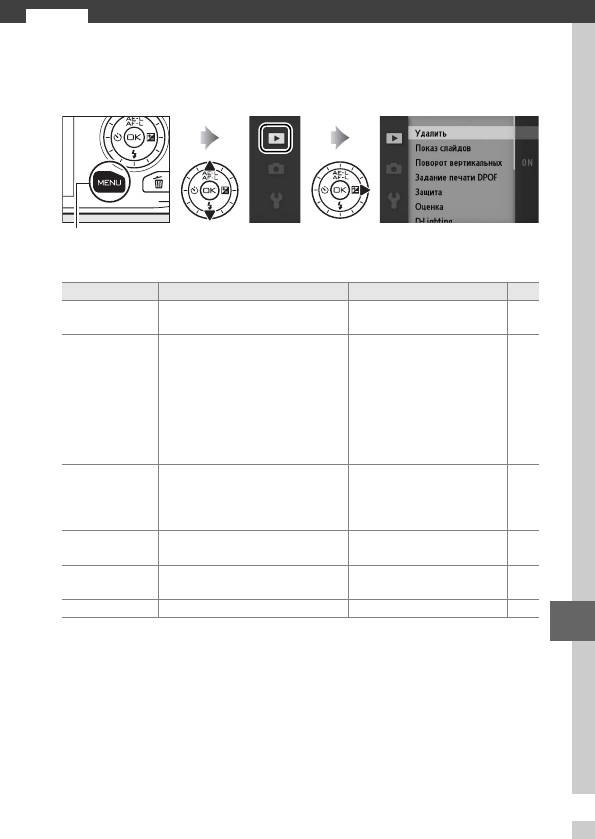
Меню режима просмотра
o
Для вызова меню режима просмотра нажмите G и выберите
закладку меню режима просмотра (K).
Кнопка G
Меню режима просмотра содержит следующие параметры:
Параметр Описание По умолчанию 0
Удаление нескольких
Удалить
—69
изображений.
Тип изображений: Все
изображения
Выбранный сюжет: Авто
Просмотр видеороликов и
Интервал кадра: 5 сек
Показ слайдов
фотографий в режиме показа
71
Время воспр. видеорол.:
слайдов.
Как интервал кадра
Звук: Фоновая звук.
дорожка 1
Поворот снимков
Поворот
вертикально (в книжной
Вкл. 96
вертикальных
ориентации) для отображения
во время просмотра.
Задание печати
Создание цифровых заданий
—92
DPOF
печати.
Защита снимков от
Защита
—96
случайного удаления.
Оценка Оценка снимков. — 96
o
93
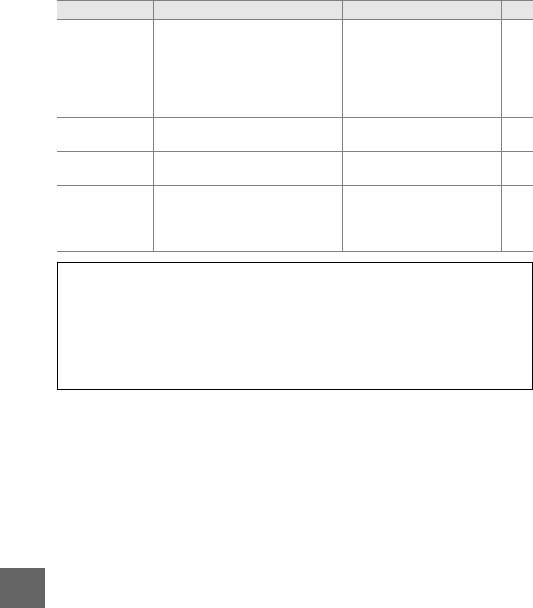
Параметр Описание По умолчанию 0
Осветление теней на темных
или подсвеченных сзади
снимках с созданием
D-Lighting
—97
обработанной копии, которая
сохраняется отдельно от
неизмененного оригинала.
Создание уменьшенных
Изменить размер
Выбрать размер: 1,1 M 98
копий выбранных снимков.
Создание кадрированных
Кадрировать
—99
копий выбранных снимков.
s
Создание копий
Редактировать
видеороликов, из которых
— 100
видеоролик
были вырезаны ненужные
z
части.
8
A Просмотр
Фотокамера может не отображать и не редактировать снимки, которые были
созданы другими устройствами или отредактированы на них.
y
A Качество изображения
Копии, созданные из снимков JPEG, имеют такое же качество, что и оригинал,
а копии, созданные из снимков NEF (RAW) сохраняются как изображения в
9
формате JPEG высокого качества.
t
I
Q
Q
o
g
n
94
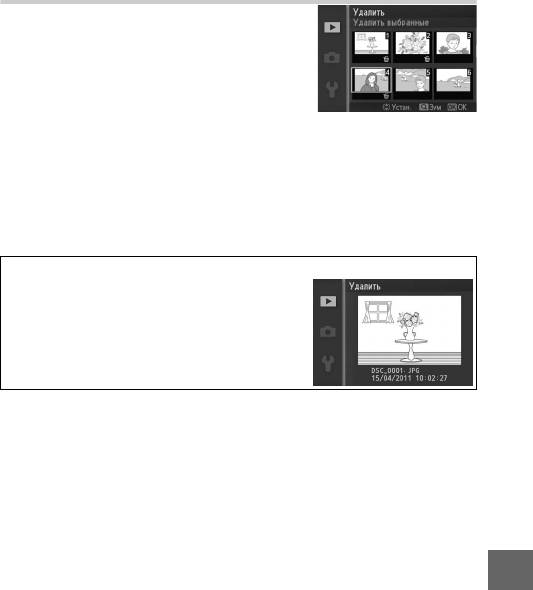
Выбор нескольких изображений
При выборе указанных ниже параметров
открывается диалоговое окно выбора
изображений. Нажмите 4 или 2 или
поверните мультиселектор, чтобы
выделить изображения (для выбора
доступны только те изображения, к
которым относится данная операция).
• Удалить > Удалить выбранные (0 69)
• Задание печати DPOF > Выбрать/установить (0 92)
• Защита > Выбрать/установить (0 96) • Оценка (0 96)
• D-Lighting (0 97) • Изменить размер> Выбрать
изображения (0 98)
• Кадрировать (0 99) • Редактир. видеоролик (0 100)
A Проверка снимков
Снимок, выделенный на данный момент на
дисплее уменьшенных изображений можно
проверить, нажав W вверх; снимок будет
отображаться в полнокадровом режиме, пока
нажата эта кнопка.
o
95
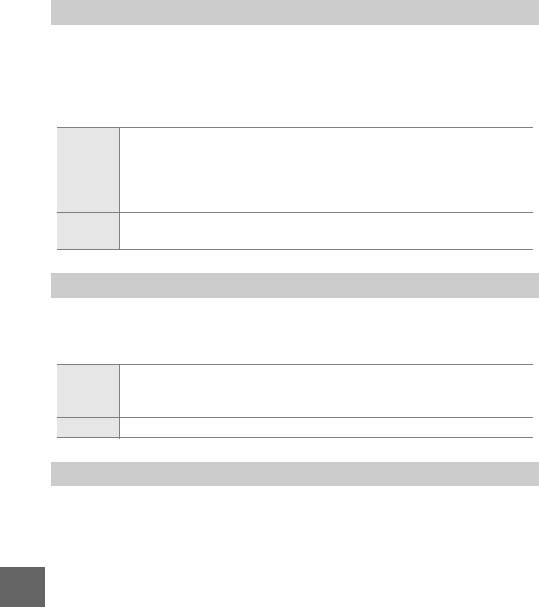
Поворот вертикальных
Выберите, поворачивать ли снимки в вертикальной (книжной)
ориентации для отображения во время просмотра. Следует
учитывать, что поскольку фотокамера уже находится в подходящей
ориентации во время съемки, снимки не будут поворачиваться
автоматически в ходе просмотра.
Снимки в вертикальной (книжной) ориентации автоматически
поворачиваются при просмотре на мониторе фотокамеры.
Вкл.
Снимки, сделанные, когда выбрано Выкл. для Авт. поворот изобр.
s
(0 155), будут отображаться в горизонтальной (альбомной)
ориентации.
Снимки в вертикальной (книжной) ориентации отображаются в
z
Выкл.
горизонтальной (альбомной) ориентации.
8
Защита
Защитите выбранные снимки от случайного удаления. Имейте в
y
виду, что данный параметр НЕ защищает файлы от удаления при
форматировании карты памяти (0 149).
9
Нажмите 4 или 2 или поверните мультиселектор, чтобы выделить
Выбрать/
изображения (0 95), и нажмите 1 или 3, чтобы их выбрать или
установить
отменить выбор. Нажмите J , чтобы выйти по окончании операции.
t
Сбросить Снятие защиты со всех снимков.
I
Оценка
Q
Нажмите 4 или 2 или поверните мультиселектор, чтобы выделить
снимки (0 95), и нажмите 1 или 3, чтобы выбрать оценку (0 70).
Нажмите J, чтобы выйти по окончании операции.
Q
o
g
n
96
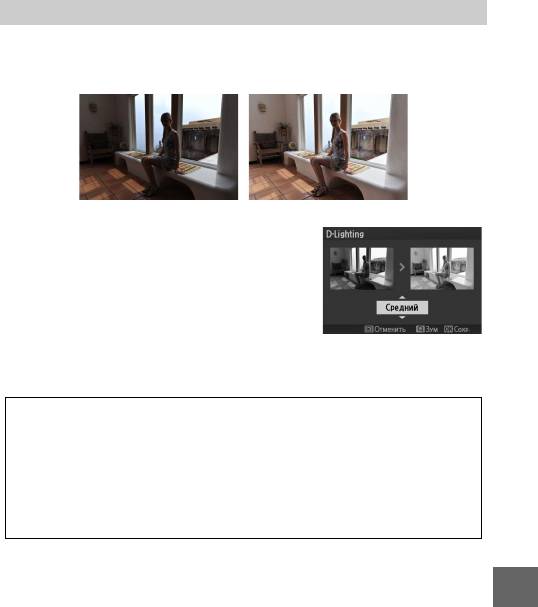
D-Lighting
При использовании к выбранным изображениям D-Lighting создает
копии, которые были обработаны для осветления теней.
Используйте для обработки темных или освещенных сзади снимков.
До После
Нажмите 4 или 2 или поверните
мультиселектор, чтобы выделить снимок
(0 95), и нажмите J, чтобы отобразить
параметры, показанные справа. Нажмите 1
или 3, чтобы выбрать степень
выполняемой коррекции (эффект можно
предварительно просмотреть на дисплее;
удерживайте W вверх для увеличения), и нажмите J, чтобы создать
обработанную копию.
D D-Lighting
На копиях, созданных с D-Lighting, может появиться шум (произвольно
расположенные засвеченные точки, полосы, пятна). На некоторых объектах
может быть заметно неравномерное затенение.
A Размер изображения
Копии, созданные из снимков JPEG, имеют такой же размер, что и оригинал,
а копии, созданные из снимков NEF (RAW) сохраняются как изображения в
формате JPEG размером 3 872 × 2 592.
o
97
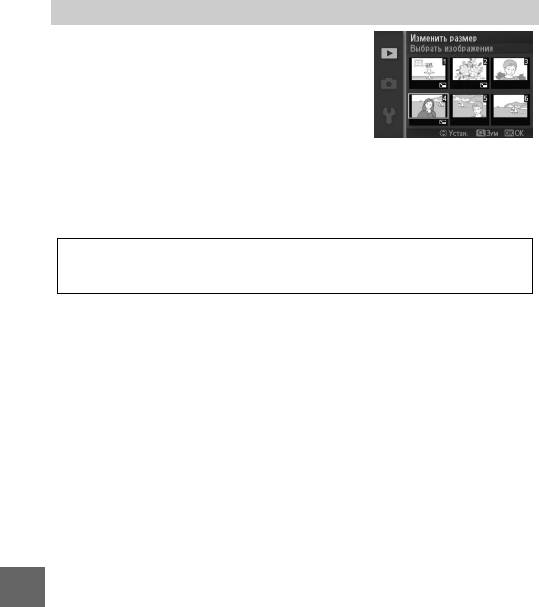
Изменить размер
Создание уменьшенных копий выбранных
снимков. Выберите Выбрать размер и
выберите размер 1,1 M (1 280 × 856
пикселей), 0,6 M (960 × 640 пикселей) и
0,3 M (640 × 424 пикселей), а затем
выберите Выбрать изображения.
Нажмите 4 или 2 или поверните
мультиселектор, чтобы выделить снимки (0 95), и нажмите 1 или 3,
s
чтобы выбрать их или отменить выбор. По окончании выбора
нажмите J, чтобы показать диалоговое окно подтверждения, и
выберите Да, чтобы сохранить копии с измененным размером.
z
D Копии с измененным размером
Увеличение при просмотре может быть недоступно для кадрированных
8
копий.
y
9
t
I
Q
Q
o
g
n
98
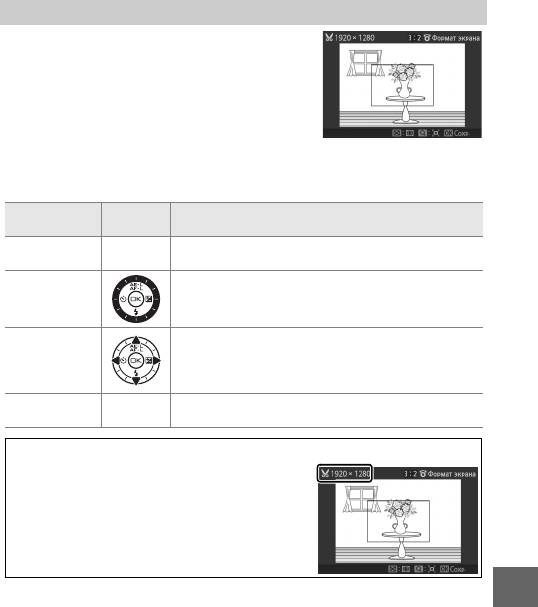
Кадрировать
Создание кадрированной копии
выбранных снимков. Нажмите 4 или 2 или
поверните мультиселектор, чтобы
выделить снимок (0 95), и нажмите J,
чтобы отобразить снимок с показанной
желтым цветом рамкой кадрирования по
умолчанию. Воспользуйтесь элементами
управления ниже, чтобы выбрать рамку кадрирования и сохранить
копию.
Элемент
Действие
Описание
управления
Нажмите W вверх или вниз, чтобы выбрать размер
Выбор размера W
рамки кадрирования.
Выбор формата
Поворачивайте мультиселектор для выбора
экрана
форматов экрана 3 : 2, 4 : 3, 1 : 1 или 16 : 9.
Нажмите 1, 2, 3 или 4, чтобы выбрать
Расположение
расположение рамки кадрирования. Нажмите и
рамки
удерживайте, чтобы быстро переместить рамку
кадрирования
кадрирования в желаемое положение.
Создание
Сохраните результат кадрирования в отдельном
J
копии
файле.
D Кадрированные копии
Увеличение при просмотре может быть
недоступно для кадрированных копий. Размер
копии зависит от размера и формата рамки
кадрирования и отображается в верхнем левом
углу окна кадрирования.
o
99
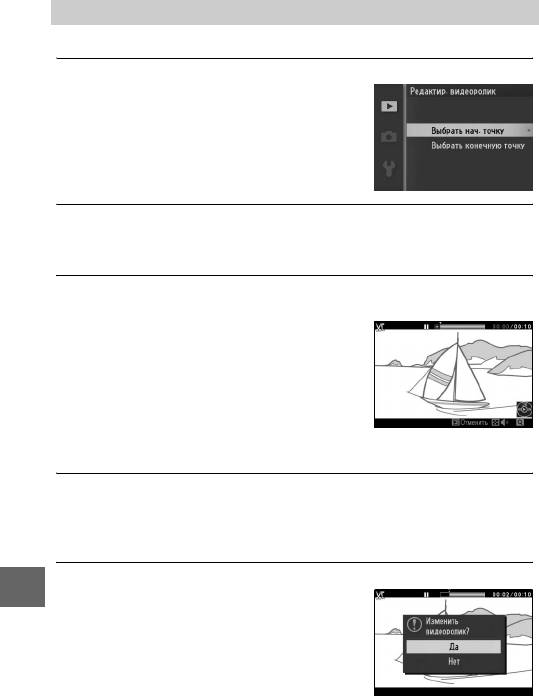
Редактир. видеоролик
Обрезка видеороликов для создания отредактированных копий.
1 Выберите Выбрать нач. точку или Выбрать конечную точку.
Выберите один из следующих
параметров:
• Выбрать нач. точку: Обрезка начальных
кадров.
• Выбрать конечную точку: Обрезка
s
последних кадров.
2 Выберите видеоролик.
z
Нажмите 4 или 2 или поверните мультиселектор, чтобы
выделить видеоролик (0 95), и нажмите J, чтобы выбрать его.
8
3 Приостановите просмотр видеоролика на начальном или
конечном кадрах.
y
Просматривайте видеоролик, нажимая
J, чтобы начать или возобновить
9
просмотр, и 3, чтобы приостановить
(0 42; первый кадр обозначается
значком h на дисплее, последний кадр –
t
значком i). Приостановите просмотр,
как только достигните кадра, который
станет новым начальным или конечным кадром.
I
4 Удалите ненужные кадры.
Q
Нажмите 1, чтобы удалить все кадры, находящиеся до (Выбрать
нач. точку) или после (Выбрать конечную точку) текущего
кадра.
Q
5 Сохраните копию.
o
Выделите Да и нажмите J, чтобы
сохранить отредактированную копию.
При необходимости можно
g
редактировать копию, как описано
выше, чтобы удалить лишний материал.
n
Отредактированные копии отмечаются
символом f в режиме полнокадрового
просмотра.
100
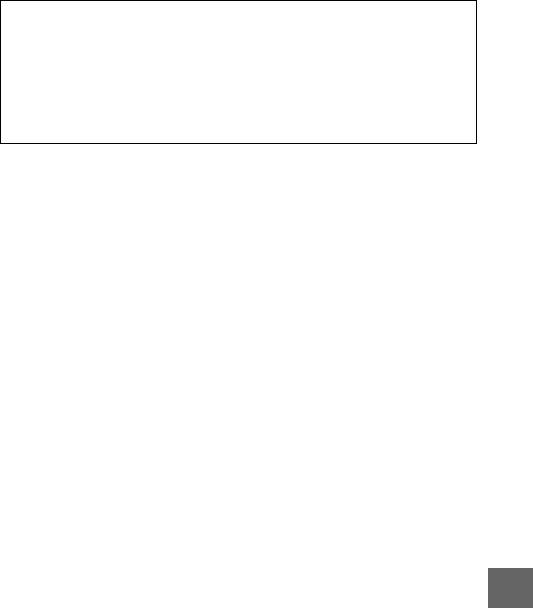
D Обрезка видеороликов
Продолжительность видеоролика должна быть не менее двух секунд. Если
копию невозможно создать, начиная с текущего кадра просмотра, данное
положение будет отображаться красным цветом в шаге 4, и копия создана не
будет. Копия не будет сохранена, если на карте памяти недостаточно
свободного места.
Чтобы фотокамера неожиданно не отключилась в процессе редактирования
видеоролика, используйте полностью заряженную батарею.
o
101

s
z
8
y
9
t
I
Q
Q
o
g
n
102






